방향 및 거리에 의한 선 작성 명령을 사용하여 방향각 및 거리, 도면에서 선택한 위치 또는 COGO 점을 참조하여 AutoCAD 선 세그먼트를 정밀하게 그릴 수 있습니다.
방향각 옵션을 사용하여 방향을 정의하려면
다음 예제는 방향 및 거리에 의한 선 작성 명령을 사용하여 이전에 그린 선의 끝점에서 N 18 ° 02' E 방향각으로, 11.0 피트 거리에 선을 그릴 수 있는 방법을 보여줍니다.

- 도구공간의 도구 상자 탭에서 기타 유틸리티
 좌표 지오메트리를 확장합니다. 방향 및 거리에 의한 선 작성을 두 번 클릭합니다.
좌표 지오메트리를 확장합니다. 방향 및 거리에 의한 선 작성을 두 번 클릭합니다.
- 세그먼트가 그려질 선의 끝을 선택합니다.
- 명령행에 사분점 번호를 입력합니다(1=북동, 2=남동, 3=남서, 4=북서). 이 예의 경우, 1을 입력합니다.
- 그려지고 있는 선 세그먼트의 방향인 방향각을 십진 DMS 형식(DD.MMSS)으로 입력합니다. 이 예의 경우, 18.02를 입력합니다.
- 그려지고 있는 세그먼트의 거리를 입력합니다. 이 예의 경우, 11을 입력합니다.
- 마지막 끝점에서 추가 세그먼트를 그리거나 Enter 키를 눌러 명령을 종료할 수 있습니다.
방위각 옵션을 사용하여 방향을 정의하려면
다음 예제는 방향 및 거리에 의한 선 작성 명령을 사용하여 이전에 그린 선의 끝점에서 86 ° 45' 방위각으로, 5.9 피트 거리에 선을 그릴 수 있는 방법을 보여줍니다.
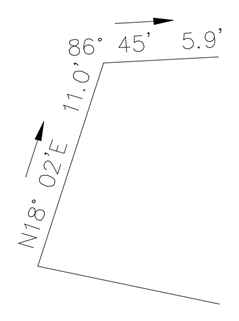
- 도구공간의 도구 상자 탭에서 기타 유틸리티
 좌표 지오메트리를 확장합니다. 방향 및 거리를 기준으로 선.
좌표 지오메트리를 확장합니다. 방향 및 거리를 기준으로 선.
- 이전에 그린 선의 끝점을 선택하여 새 선의 시작점으로 사용합니다.
- 명령행에 A를 입력하여 방위각 모드를 사용합니다.
- 그려지고 있는 선 세그먼트의 방향인 방위각을 십진 DMS 형식으로 입력합니다. 이 예의 경우, 86.45를 입력합니다.
- 거리를 입력하거나 세그먼트 그려지지 않습니다. 이 예의 경우, 5.9를 입력합니다.
- 추가 세그먼트를 그릴 수 있습니다. 마지막 끝점 또는 Enter 키를 눌러 명령을 종료합니다.
화면에서 위치를 선택하여 방향을 정의하려면
방향 및 거리에 의한 선 작성 명령을 사용할 때 방향을 정의하는 위치를 선택할 수 있습니다. 이것은 화면에서 도면요소를 이전에 그렸을 때, 새 선에 대해 도면요소의 방향은 복사하지만, 다른 위치에서 새 선을 시작하려는 경우 유용합니다. OSNAP을 켜면 정밀하게 점을 선택할 수 있습니다.
- 도구공간의 도구 상자 탭에서 기타 유틸리티
 좌표 지오메트리를 확장합니다. 방향 및 거리를 기준으로 선.
좌표 지오메트리를 확장합니다. 방향 및 거리를 기준으로 선.
- 그려질 세그먼트의 시작점을 선택합니다.
- 명령행에 P를 입력하여 화면 점 모드를 사용합니다.
- 시작 위치를 선택하여 방향을 정의한 다음, 끝 위치를 선택합니다. 두 개의 화면 선택은 모형의 아무 곳을 선택한 것일 수 있으며 선 세그먼트의 시작점을 반드시 포함할 필요는 없습니다.
- 거리를 입력하거나 세그먼트 그려지지 않습니다.
명령은 계속되고 마지막 끝점에서 추가 세그먼트가 그려집니다.
COGO 점 위치를 지정하여 방향 및/또는 거리를 정의하려면
방향 및 거리에 의한 선 작성 명령을 사용할 때 표준 AutoCAD Civil 3D 투명 명령과 함께 방향 및/또는 거리를 정의하는 COGO 점 위치를 입력할 수 있습니다. 이것은 한 쌍의 점에서 방향을 사용하여 선을 그리려고 하며 거리를 한 쌍의 점에서의 거리와 동일하게 하려는 경우 유용합니다.
다음 예제는 방향 및 거리에 의한 선 작성 명령을 사용하여 점 5에서, 선 2-3과 평행하게, 2-1과 동등한 거리를 둔 선을 그린 다음 1-2에 평행하고 선 2-3에서 마감하는 마감 선을 그릴 수 있는 방법을 보여줍니다.
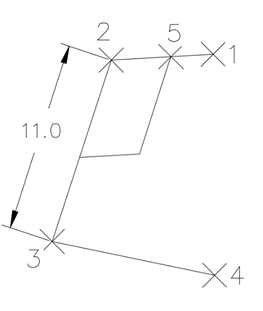
- 도구공간의 도구 상자 탭에서 기타 유틸리티
 좌표 지오메트리를 확장합니다. 방향 및 거리를 기준으로 선.
좌표 지오메트리를 확장합니다. 방향 및 거리를 기준으로 선.
- 명령행에 'PN을 입력하여 점 번호 투명 명령을 사용합니다.
- 명령행 프롬프트에서 점 번호를 입력합니다. 이 예의 경우 5를 입력합니다.
- 명령행에 P를 입력하여 화면 선택 모드를 사용합니다.
- 'PN 투명 명령은 여전히 활성화되어 있으므로, 점 번호를 입력하여 방향을 정의할 수 있습니다. 이 예의 경우, 첫 번째 방향 점으로 2, 두 번째 방향 점으로 3을 입력합니다.
- 점 번호를 입력하여 거리를 정의합니다. 이 예의 경우, 첫 번째 거리 점으로 2, 두 번째 거리 점으로 1을 입력하여 첫 번째 세그먼트를 그립니다.
- P를 입력하여 점 모드로 다시 들어간 다음, 점을 입력하여 마감 방향을 정의합니다. 이 예의 경우, 1과 2를 입력합니다.
- 마감 선의 길이를 정의합니다. 이 예의 경우, 5를 입력한 다음 2를 입력합니다.
- Enter 키를 눌러 명령을 종료합니다.